|
|
Word 2021で上付き文字や下付き文字を入力する方法 | ||
Word 2021で上付き文字や下付き文字を入力する方法 |
Q&A番号:024060 更新日:2023/08/08
|
Q&A番号:024060 更新日:2023/08/08 |
 | Word 2021で、上付き文字や下付き文字を入力する方法について教えてください。 |
 | 「上付き」機能や「下付き」機能を利用することにより、化学式や乗算数字の乗数などを入力することができます。 |
「上付き」機能や「下付き」機能を利用することにより、化学式や乗算数字の乗数などを入力することができます。
はじめに
Word 2021では、「上付き」機能や「下付き」機能を利用すると、上付き文字や下付き文字を入力できます。
上付き文字や下付き文字は化学式や乗算数字の乗数を入力するときなどに利用できます。
| 上付きの例 | 下付きの例 |
|---|---|
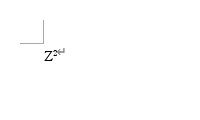 |
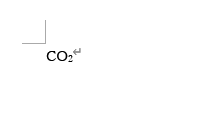 |
※ Officeのアップデート状況によって、画面や操作手順、機能などが異なる場合があります。
※ Office製品の詳細については、Microsoft社に確認してください。
 Microsoft Office ヘルプとトレーニング
Microsoft Office ヘルプとトレーニング
操作手順
Word 2021で上付き文字や下付き文字を入力するには、以下の操作手順を行ってください。
任意の文字列を入力します。
ここでは例として、「CO2」と入力します。
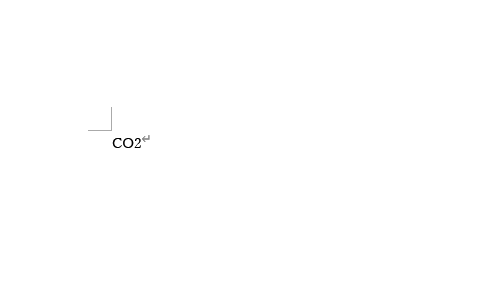
乗算表記する「2」をドラッグして、範囲選択します。
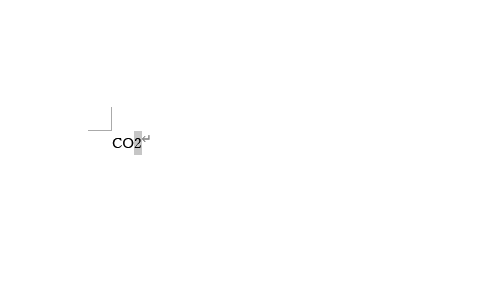
リボンから「ホーム」タブをクリックし、「フォント」グループの「
 」(下付き)をクリックします。
」(下付き)をクリックします。
※ 数学などで使用する乗数の場合は、右側の「上付き」をクリックします。
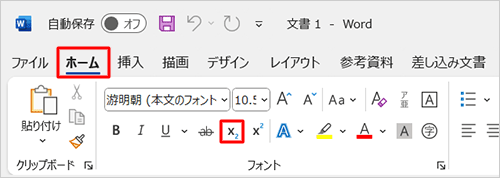
以上で操作完了です。
「2」が下付きで表示されたことを確認してください。
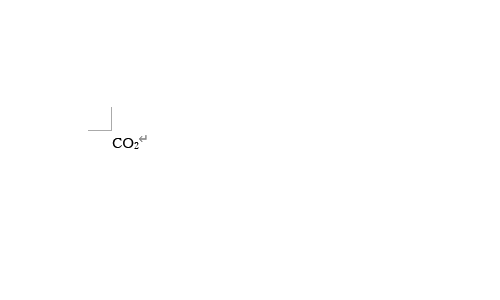
このQ&Aに出てきた用語
|
|
|


 Wordで上付き文字や下付き文字を入力する方法
Wordで上付き文字や下付き文字を入力する方法








